Comment combiner des objets avec Inkscape
Inkscape est un logiciel de dessin vectoriel gratuit et suffisamment puissant pour réaliser tout un tas de manipulations sur des images ou photos ou tout simplement réaliser vos propres créations.
Vous pouvez installer Inkscape aussi sous Windows, Mac OS ou Linux.
Une fois Inkscape installé, on ouvre une page vierge pour jouer avec le menu "Chemin".
Mais avant cela, il va nous falloir deux objets à combiner :
Afin de faire simple, on va dessiner un carré et un cercle avec les outils suivants :
1 - Créer des rectangles et des carrés
2 - Créer des cercles, des ellipses et des arcs
On commence par tracer un carré de la taille souhaitée. Peu importe, c'est juste pour tester les outils de combinaisons d'objets.
Peu importe aussi les couleurs utilisées, que vous pourrez changer à volonté avec la barre des couleurs en bas de canevas d'Inkscape.
Cliquez sur l'outil pour créer des rectangles, placer votre souris à un endroit quelconque de la feuille et déplacer la souris tout en restant appuyé sur le bouton gauche pour tracer le carré ou rectangle suivant votre choix.
Pour tracer le cercle, faire de même, mais avec l'outil pour tracer des cercles.
Comme vous pouvez le constater, j'ai volontairement légèrement superposé le cercle sur le carré afin de pouvoir jouer avec les combinaisons.
Si vous n'avez pas placé votre cercle sur le carré, pas de problème, il est toujours possible de le déplacer par la suite avec l'outil suivant :
Sélectionner et transformer des objets.
Nous allons jouer avec les outils de combinaisons suivants :
Pour combiner les deux objets, il faut d'abord les sélectionner.
Pour cela soit vous faites comme si vous vouliez les entourer avec un carré imaginaire avec votre souris, soit vous sélectionnez un objet, vous appuyez sur la touche "Maj" et vous sélectionnez le deuxième objet.
Une fois les objets sélectionnés, nous allons tester la première option :
- Union
Voici ce que cela donne en image. Les deux objets sont associés. C'est-à-dire que si vous tentez de déplacer le carré, le cercle va se déplacer avec.
En utilisant l'option "Différence" ,on peut obtenir ceci, entre une étoile et un cercle :
À vous de tester les autres options.

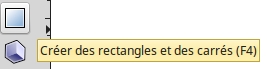

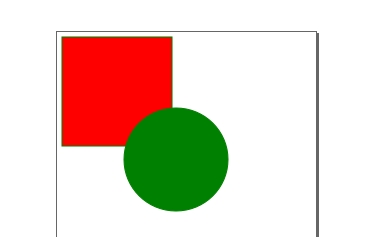
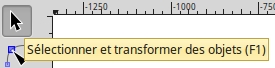
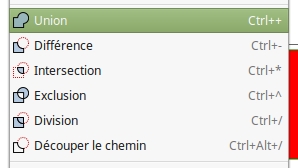
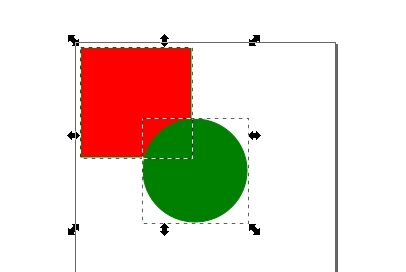
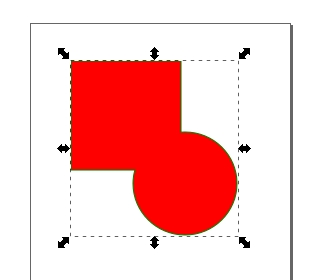
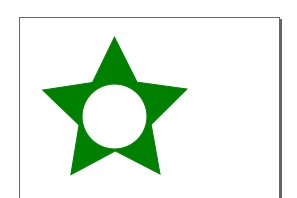
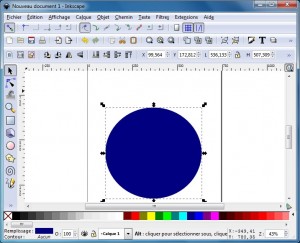
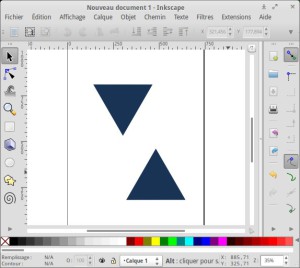
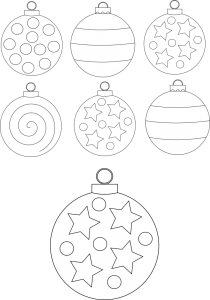






Phil
Salut, une appli qui fait ça aussi et qui peut t'intéresser ... un fork de Skencil ! https://sk1project.net/modules.php?name=Products&product=sk1&op=download
Répondre